ShopifyでGoogle Tag Manager(GTM)を設置

GTMはもはやデジタルマーケティングで欠かせないツールですが、shopifyにおいては少し事情が違います。
まずshopifyではFacebook、GoogleAdsとはAPI連携を行うので通常の広告用の設定をしなくてもデータ連携をしてくれる優れものです。Googleアナリティクスもコードをshopifyに設置すれば計測環境はそれだけでEコマース設定も複雑な作業なく実装できるので、まさにECはこうあるべきという環境が揃っています。
しかしながら広告の媒体バリーションを追加したい場合や様々ツールを実装したいときにGTMは欠かせません。
結論:ちゃんとGTMを実装させるためには
shopifyのプランが プレミアムプランでなければなりません。これはコンバージョンのページとなる決済完了画面のコードを編集できるのがプレミアムプランより安価なプランには認められていないためです。
つまりコンバージョン計測が関連するGoogleAds、Facebook以外の広告を実装しようと思うと プレミアムプランにグレードアップが必要です。
ここだけは、私はshopifyにイケてない部分だと思っています。
コンバージョンのページにGTMを設置できなくても、ほとんどのページにはGTM設置はできますのでその手順は下記です。
◆Shopifyの管理画面を開き、theme.liquidにGTMタグを挿入
① オンラインストアをクリック
② テーマをクリック
③ アクションをクリック
④ コードを編集するをクリック
⑤ Layoutにtheme.liquidファイルがあるので開く
⑥1つ目のタグは<head>タグ内のできるだけ上部に設置
⑦2つ目のタグは<body>タグのすぐ下に設置
⑧追加したら保存
◆プレムアムプランであれば 決済ページにGTMタグを挿入
⑨Shopify管理画面の設定〉「チェックアウト(決済)」〉
⑩追加スクリプトのところまでスクロールダウンし、追加スクリプトにGTMタグの1つ目と2つ目を両方設置
⑪保存
※非公式な方法だが、GAタグ部分を操作してコンバージョン計測する方法もあるらしい コチラ
ちなみにGTMのトリガーは
1. 一部のDOM Readyイベントをクリック
2. Page URLに変更
3. 「thank_you」と入力
4. 保存をクリック